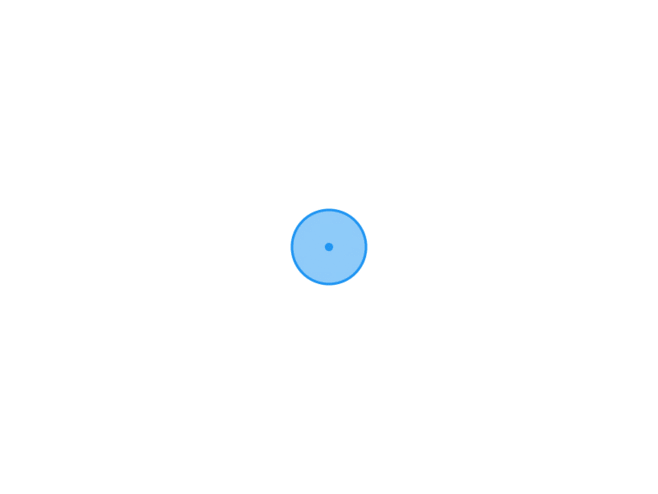vscode 环境配置教程:打造高效开发体验
简介
Visual Studio Code(简称VSCode)是一款由微软开发的免费、开源的代码编辑器,它支持多种编程语言,具有强大的扩展功能和高度可定制性。本文将详细介绍如何在不同操作系统上配置VSCode,以提升开发效率和体验。
安装VSCode
首先,我们需要从VSCode官网下载并安装VSCode。下载地址为:https://code.visualstudio.com/。根据你的操作系统选择相应的安装包进行下载和安装。安装过程非常简单,只需按照安装向导的提示操作即可。
配置基本设置
安装完成后,打开VSCode,我们可以开始进行一些基本的配置。
- 主题和字体:在菜单栏中选择“查看”->“颜色主题”,选择一个你喜欢的主题。同样,你也可以在“查看”->“编辑器字体”中选择一个合适的字体。
- 快捷键:VSCode允许用户自定义快捷键。在菜单栏中选择“文件”->“首选项”->“键盘快捷键”,可以查看和修改快捷键设置。
- 文件编码:在菜单栏中选择“文件”->“首选项”->“设置”,搜索“files.encoding”,选择一个合适的编码格式,如UTF-8。
安装扩展
VSCode的强大之处在于其丰富的扩展生态。以下是一些推荐的扩展:
- Live Server:一个用于快速搭建本地服务器的扩展,方便前端开发。
- GitLens:一个增强Git功能的扩展,可以查看文件的版本历史和作者信息。
- Bracket Pair Colorizer:一个用于高亮显示括号对的扩展,提高代码可读性。
- Prettier:一个代码格式化工具,支持多种语言,可以自动格式化代码。
在VSCode中,可以通过菜单栏中的“扩展”选项卡来搜索和安装扩展。
配置代码片段
VSCode允许用户创建自定义的代码片段,以提高编码效率。以下是创建代码片段的步骤:
- 在菜单栏中选择“文件”->“首选项”->“用户代码片段”。
- 选择你想要创建代码片段的编程语言。
- 在打开的JSON文件中,按照格式添加你的代码片段。例如:
{
"Hello World": {
"prefix": "helloworld",
"body": [
"console.log('Hello, World!');"
],
"description": "A simple Hello World statement"
}
}
保存文件后,当你在编辑器中输入“helloworld”并触发自动完成时,就会出现这个代码片段。
总结
通过上述步骤,我们已经完成了VSCode的基本配置。这将大大提高你的开发效率和体验。当然,VSCode的可定制性远不止于此,你可以根据自己的需求进行更多的个性化设置。
版权说明
文章采用: 《署名-非商业性使用-相同方式共享 4.0 国际 (CC BY-NC-SA 4.0)》许可协议授权。客服邮箱:kefu@itcaiji.cn
版权声明:未标注转载均为本站原创,转载时请以链接形式注明文章出处。如有侵权、不妥之处,请联系站长删除。敬请谅解!